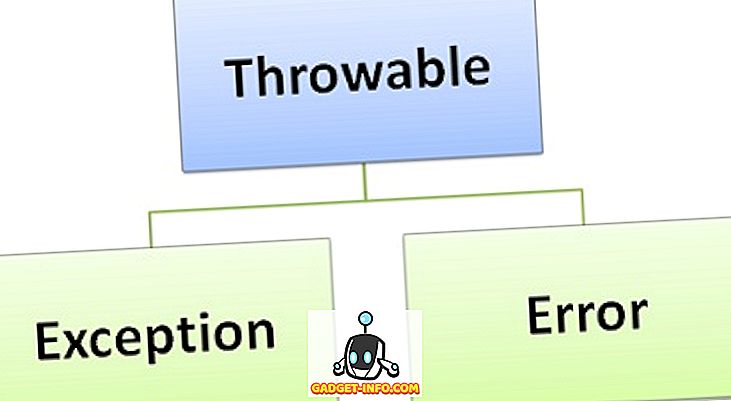Tako kot večina večjih posodobitev za Android, tudi posodobitev za Android O prinaša številne kul nove funkcije. Medtem ko so Android O betas tukaj že nekaj časa, so na voljo samo za pametne telefone Nexus in Pixel. Poleg tega, če je v zadnjih nekaj letih kar nekaj znakov, večina pametnih telefonov ne bo kmalu dobila posodobitve za Android O. No, to je, če pride ta članek. Medtem ko morda ne boste dobili Android O posodobitev, obstaja nekaj načinov, da dobite različne funkcije Android O na skoraj vsakem pametnem telefonu Android tam zunaj. Torej, brez nadaljnjega odlašanja, si oglejte, kako pridobiti funkcije za Android O v napravi Android:
1. Android O Wallpaper
Vsako leto z izdajo nove različice Androida Google predstavi nekaj novih ozadij. V skladu s tem trendom Android O prinaša novo ozadje, ki prikazuje čudovit pogled na nebesno telo. No, to sliko lahko dobite na vaši napravi.
Ozadje lahko preprosto prenesete iz mape Google Drive. Če Google predstavi več ozadij za Android O, jih bomo prenesli v to mapo.

Če želite iz Google preizkusiti še nekaj drugih zanimivih ozadij, lahko prenesete aplikacijo za ozadje (brezplačno), da dobite nekaj osupljivih ozadij. Ta aplikacija ima različne kategorije, kot so Umetnost, Zemlja, Pokrajine itd., Da izberete ozadje iz. Lahko celo dobite možnost za samodejno novo dnevno ozadje.

2. Zaganjalnik Android O
Prva stvar, ki jo opazite, ko pogledate vmesnik telefona, je zaganjalnik. Android O ima isto Pixel Launcher, ki je bil uporabljen v napravah Pixel lani. Da bi ga dobili na vaši napravi, lahko prenesete aplikacijo Pixel Launcher, ekstrahirano iz sistema Android O, ali pa jo dobite z uporabo novega programa Launcher (brezplačno) iz trgovine Play.
Če se odločite za možnost Nova Launcher, morate slediti spodaj navedenim korakom, da boste lahko uživali v pogledu, podobnem orodju Pixel Launcher:
- V začetni nastavitvi izberite svojo splošno temo kot » Light «, slog pisalnika App kot » Immersive «, odprite akcijo predala aplikacij kot » Potegni navzgor « in nato » Uporabi «.

- Ko končate z začetno nastavitvijo, pojdite na Nova Nastavitve -> Namizje -> Slog vrstice iskanja . Na tem zaslonu izberite Slog stila in Slog logotipa, ki se ujema z orodjem za zagon pikslov .

- Zdaj morate spremeniti način, kako izgledajo ikone. Začnite s prenosom paketa ikon Pixel (brezplačno). Ko jo prenesete, se vrnite v temo Nova Nastavitve -> Poglej in občutite -> ikono in izberite ikono Pixel Icon Pack .

Zdaj, ko ste naredili vse potrebne spremembe v Nova nastavitvah, je čas, da nastavite Nova Launcher kot privzetega zaganjalnika in uživate v zaganjalniku Androida O v telefonu.
3. Pika priglasitve
"Notification Dots" je ena izmed najbolj priljubljenih funkcij Android O. S tem boste videli ikono aplikacije, za katero ste prejeli obvestilo. Pikice so celo obarvane glede na ikono aplikacije, da je videti bolj naravno.
To funkcijo lahko dobite za vse starejše različice sistema Android, če sledite tem korakom:
- Pridobite najnovejšo različico programa Nova Launcher iz trgovine Play ali s klikom tukaj. Prav tako boste morali kupiti Prime različico Nova Launcher (4, 99 $).
- Ko namestite aplikacijo, pojdite v Nova Nastavitve -> Značke za obvestila -> Pike . Na tem zaslonu izberite položaj kot zgornji desni in velikost kot Srednja. Za uporabo te funkcije boste morda morali omogočiti dostop do obvestil.

Zdaj, ko boste naslednjič prejeli obvestilo v telefonu, boste v ustrezni aplikaciji videli obarvano piko, podobno kot pri Androidu O.
4. Odložite obvestila
Android O vam omogoča, da odložite obvestila. Ta funkcija vam omogoča, da zavrnete obvestilo za čas in ga ponovno dobite po določenem časovnem intervalu. To je zelo priročno, če ne želite takoj obravnavati obvestila. Na žalost ni aplikacije, ki posnema opustitvena obvestila v operacijskem sistemu Android O, točno tako, kot so, vendar pa lahko na telefonu Android še vedno dobite enako funkcionalnost prek druge aplikacije:
- Najprej prenesite aplikacijo Notif Log zgodovine obvestil (brezplačno) in ji dajte dovoljenje za dostop do vaših obvestil.
- Ko namestite aplikacijo, jo odprite in pojdite v meni za prelivanje. Od tam omogočite možnost » Prikaži Floatie «.
Zdaj lahko dostopate do plošče za obvestila aplikacije tako, da jo potegnete navzdol v zgornjem desnem kotu zaslona. Tukaj lahko povlečete levo pri vsakem obvestilu, da ga odložite. Lahko celo povlečete desno, če ga preprosto želite zavreči.

Upoštevajte, da ima zgodovina obvestil Notif Log povsem drugačno ploščo z obvestili. Plošča za obvestila o zalogah v Androidu je še vedno prisotna, vendar se lahko obvestila odložijo le, če jim dostopate iz plošče za obvestila aplikacije.
Če želite vključiti funkcijo obvestil o dremežu v polje za obvestila v telefonu, lahko prenesete Boomerang obvestila (brezplačno). To ni isto, ampak mora storiti.
5. Ikone po meri za navigacijo
Android O omogoča dodajanje gumbov v navigacijsko vrstico tako, da odprete nastavitve System UI Tuner. Ta funkcija dodaja prilagoditev, ki jo Android že zagotavlja.
Kot uporabnik starejše različice Android lahko gumbe dodate tudi v navigacijsko vrstico telefona, tako da sledite tem korakom:
- Prenesite in namestite aplikacijo Custom Navigation Bar (brezplačno pri nakupih v aplikaciji). Ko je aplikacija nameščena, pojdite v nastavitve telefona -> Možnosti za razvijalce -> USB / Android debugging in omogočite to možnost.

- Ko končate, prenesite in namestite gonilnik ADB v računalnik in nato povežite telefon z računalnikom .
- Zdaj odprite aplikacijo Navigacijska vrstica po meri in se dotaknite »Začnite« . Na naslednjem zaslonu tapnite »Copy Command« . Ta ukaz lahko prilepite v katerokoli aplikacijo za beležke v telefonu za referenco.

- Zdaj odprite Terminal (Mac) ali Command Prompt (Windows) v skrbniškem načinu v računalniku in vnesite » ADB shell « brez narekovajev. Po tem lahko kopirate ukaz ali prilepite naslednje:
pm grant xyz.paphonb.systemuituner android.permission.WRITE_SECURE_SETTINGS

- Zdaj mora rumeni zaslon obarvati zeleno in preusmeriti se boste morali na test združljivosti naprave. Če je ta test opravljen, boste lahko uporabljali aplikacijo.

Za dodajanje gumbov v navigacijsko vrstico telefona odprite aplikacijo, tapnite » Navigacijska vrstica « in spremenite tip pod »Dodatni levi gumb« ali »Dodatni desni gumb« .

Navigacijska vrstica po meri vam celo omogoča dodatno prilagoditev navigacijske vrstice . Če želite, lahko popolnoma spremenite njen videz. Na našem Nexusu 5X smo ga spremenili v izgled Samsung Galaxy S8 / S8 +. Oglejte si naš podrobni članek o tem, kako nastaviti gumbe navigacijske vrstice po meri.
6. Samodejno omogoči WiFi
Android O se veliko osredotoča na varčevanje z baterijo. Iz istega razloga ima operacijski sistem Android O funkcijo, ki samodejno vklopi vaš WiFi, ko ste blizu visoko kakovostnega shranjenega omrežja. To vam pomaga shraniti mobilne podatke in čas delovanja baterije telefona.
To funkcijo lahko dobite na napravi Android, tako da prenesete aplikacijo Smart WiFi Toggler (brezplačno z nakupi v aplikaciji). Po začetni nastavitvi morate le začeti storitev. Ta aplikacija se seznani z vašim vedenjem in s časom izboljša njeno natančnost. Poleg samodejnega vklopa WiFi-ja, kot je funkcija za Android O, lahko Smart WiFi Toggler celo izklopi WiFi, ko se odmaknete od shranjenega omrežja .

7. Način slike v sliki
Način Picture-in-Picture je bil prvič predstavljen v Android TV s posodobitvijo Android Nougat. Letos z uvedbo Android O je bila ta funkcija uvedena tudi na pametne telefone in tablične računalnike. Od zdaj aplikacije, kot sta YouTube in Google Duo, že podpirajo to funkcijo, druge aplikacije pa si prizadevajo za njeno vključitev.
No, na starejših različicah Android, lahko prenesete Float Tube Video Player (brezplačno z nakupi v aplikaciji). Podobno kot v načinu za sliko v sliki Android O omogoča predvajanje videoposnetkov YouTube v plavajočem oknu, tudi če odprete katero koli drugo aplikacijo. Poleg tega lahko celo predvajate videoposnetke iz telefona v plavajočem oknu. To je nekaj, kar tudi Android O trenutno ne deluje.

8. Android O Emojis
Android že vrsto let uporablja nekaj čudno oblikovanih čustev. Nekaterim je bilo všeč, nekateri niso. Toda z izdajo Android O je bil napovedan popolnoma drugačen paket čustvenih simbolov v obliki okrogle oblike. In, če me vprašate, je videti lepše kot prejšnje. Čeprav je to lahko nekaj, kar je ekskluzivno za Android O, vendar ga lahko še vedno dobite na kateri koli starejši različici Androida.
Če želite, da bo paket za čustva za Android O kot privzeti na starejšem telefonu, morate imeti zakoreninjeno napravo Android . Ko ste zakoreninjeni in imate na vašem telefonu nameščeno obnovitev po meri, si lahko prenesete datoteko z datoteko Android O Emoji . Ko prenesete datoteko ZIP, jo v telefonu znova obnovite. Zdaj, ko boste naslednjič ponovno zagnali telefon, boste videli, da je novi paket pripravljen za uporabo.

9. Custom Lock Screen Shortcuts
Če že nekaj časa uporabljate Android, morate opaziti, da na zaklenjenem zaslonu dobite vnaprej določene bližnjice za telefon in aplikacije kamere, ki jih ni mogoče spremeniti. Vendar pa lahko v operacijskem sistemu Android O izberete vse aplikacije, ki jih želite odpreti iz zaklenjenega zaslona telefona.
Če želite nastaviti bližnjice na zaslonu za zaklepanje po meri na katerem koli telefonu Android, lahko prenesete aplikacijo drugega izdelovalca, na primer aplikacijo Next Lock Screen (brezplačno). Ko ga namestite, odprite aplikacijo in vas bo pripeljala neposredno do zaklenjenega zaslona. Zdaj, ko povlečete navzgor z dna zaslona, tapnite »Izberi bližnjice«, da izberete bližnjice za zaklepanje po meri. Izberete lahko karkoli od 5 do 10 aplikacij. Ko izberete, se dotaknite »Končano« . Zdaj boste imeli bližnjice aplikacij na vašem zaklenjenem zaslonu. Če želite drugo aplikacijo za zaklepanje zaslona, si lahko ogledate članek o najboljših aplikacijah za zaklepanje zaslona za Android.

Ta metoda morda ni popolnoma podobna bližnjicam na zaslonu za zaklepanje, ki so prilagojene Androidu, vendar je to precej dobra alternativa.
Pridobite Android O funkcije na vaši napravi Android
Android O je predstavil nekaj res kul funkcij, ki bi jih vsakdo želel imeti na svojih telefonih Android. Tudi če ne boste dobili posodobitve za Android O, zdaj veste, kako pridobiti te funkcije za vaš telefon. Torej nadaljujte in dobite najnovejše funkcije za vaš ne tako najnovejši telefon.
Ali obstajajo še druge funkcije za Android O, za katere veste, da jih je mogoče prenesti v starejše različice Androida? Sporočite nam v spodnjem oddelku za komentarje.